Sprawdzanie wydajności SSD
Dysk półprzewodnikowy ma dość wysoką żywotność dzięki technologiom niwelowania zużycia i rezerwowaniu pewnej przestrzeni na potrzeby kontrolera. Jednak podczas długotrwałej pracy, w celu uniknięcia utraty danych, konieczna jest okresowa ocena wydajności dysku. Dotyczy to również przypadków, w których konieczne jest sprawdzenie używanego dysku SSD po jego przejęciu.
Treść
Opcje testowania dysku SSD na wydajność
Sprawdzanie stanu dysku SSD odbywa się za pomocą specjalnych narzędzi działających w oparciu o dane SMART, z kolei skrót ten oznacza Samoobserwacja, Analiza i Technologia Raportowania, aw tłumaczeniu z języka angielskiego oznacza technologię monitorowania, analizę i raportowanie . Zawiera wiele atrybutów, ale tutaj większy nacisk zostanie położony na parametry charakteryzujące zużycie i trwałość dysku SSD.
Jeśli dysk SSD działał, upewnij się, że jest on określony w BIOS-ie i bezpośrednio przez system po podłączeniu go do komputera.
Zobacz także: Dlaczego komputer nie widzi dysku SSD
Metoda 1: SSDlife Pro
SSDlife Pro jest popularnym narzędziem służącym do oceny "zdrowia" dysków półprzewodnikowych.
- Uruchom SSDLife Pro, po czym otworzy się okno, w którym wyświetlane są parametry takie jak stan zdrowia napędu, liczba inkluzji i oczekiwana żywotność. Dostępne są trzy opcje wyświetlania statusu dysku - "Dobry" , "Alarm" i "Zły" . Pierwszy z nich oznacza, że wszystko jest w porządku z dyskiem, drugi - są problemy, na które warto zwrócić uwagę, a trzeci - napęd musi zostać naprawiony lub wymieniony.
- Aby uzyskać bardziej szczegółową analizę stanu dysku SSD, kliknij przycisk "SMART" .
- Pojawi się okno z odpowiednimi wartościami, które charakteryzują stan dysku. Rozważ parametry, na które warto zwrócić uwagę podczas sprawdzania jego działania.
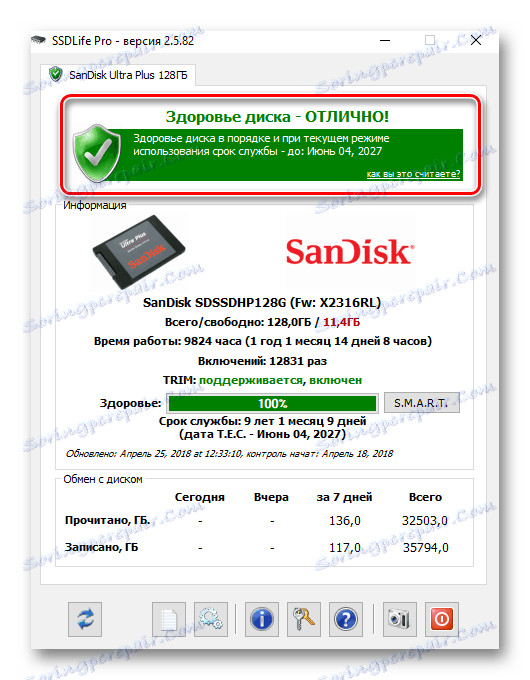

Erase Fail Count pokazuje liczbę nieudanych prób wyczyszczenia komórek pamięci. W rzeczywistości oznacza to obecność zepsutych bloków. Im wyższa wartość, tym większe prawdopodobieństwo, że dysk wkrótce przestanie działać.
Nieoczekiwana utrata mocy jest parametrem wskazującym liczbę nagłych zaników prądu. Jest to ważne, ponieważ pamięć NAND jest podatna na takie zjawiska. Jeśli zostanie wykryta wysoka wartość, zaleca się sprawdzenie wszystkich połączeń między płytą i napędem, a następnie ponowne sprawdzenie. Jeśli liczba nie ulegnie zmianie, dysk SSD najprawdopodobniej wymaga wymiany.
Początkowa liczba błędnych bloków wyświetla liczbę uszkodzonych komórek, dlatego jest to parametr krytyczny, który ma wpływ na przyszłą wydajność dysku. Tutaj zaleca się od pewnego czasu przyglądać się zmianie wartości. Jeśli wartość pozostaje taka sama, najprawdopodobniej dysk SSD jest w porządku.
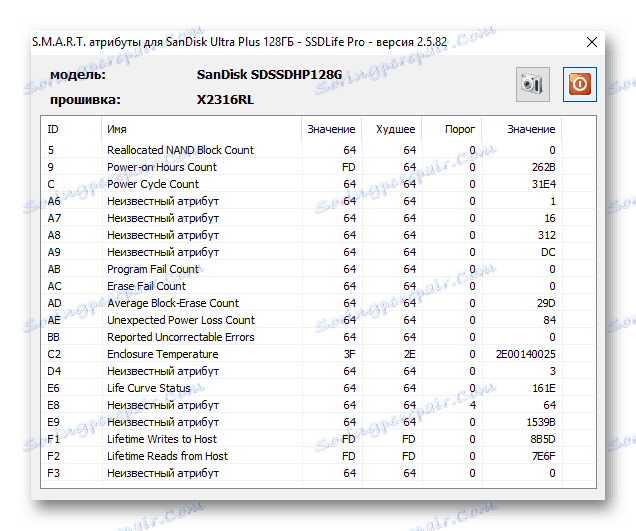
W przypadku niektórych modeli dysków można znaleźć parametr SSD Life Left , który pokazuje pozostały zasób w procentach. Im mniejsza wartość, tym gorszy status dysku SSD. Wadą programu jest to, że przeglądanie SMART jest dostępne tylko w płatnej wersji Pro.
Metoda 2: CrystalDiskInfo
Następny darmowe narzędzie dla informacji o dysku i jego stanie. Jego główną cechą jest wskazanie kolorów parametrów SMART. W szczególności wyświetlane są niebieskie (zielone) atrybuty, które mają wartość "dobry", żółte, które wymagają uwagi, czerwony oznacza zły, a szary wskazuje nieznany.
- Po uruchomieniu CrystalDiskInfo otworzy się okno, w którym można zobaczyć dane techniczne dysku i jego status. W polu "Stan techniczny" "zdrowie" napędu jest wyświetlane w procentach. W naszym przypadku wszystko jest z nim w porządku.
- Następnie należy rozważyć dane "SMART" . Tutaj wszystkie linie są zaznaczone na niebiesko, więc możesz mieć pewność, że wszystko jest w porządku z wybranym dyskiem SSD. Korzystając z opisu powyższych parametrów, można uzyskać dokładniejszy obraz stanu dysku SSD.
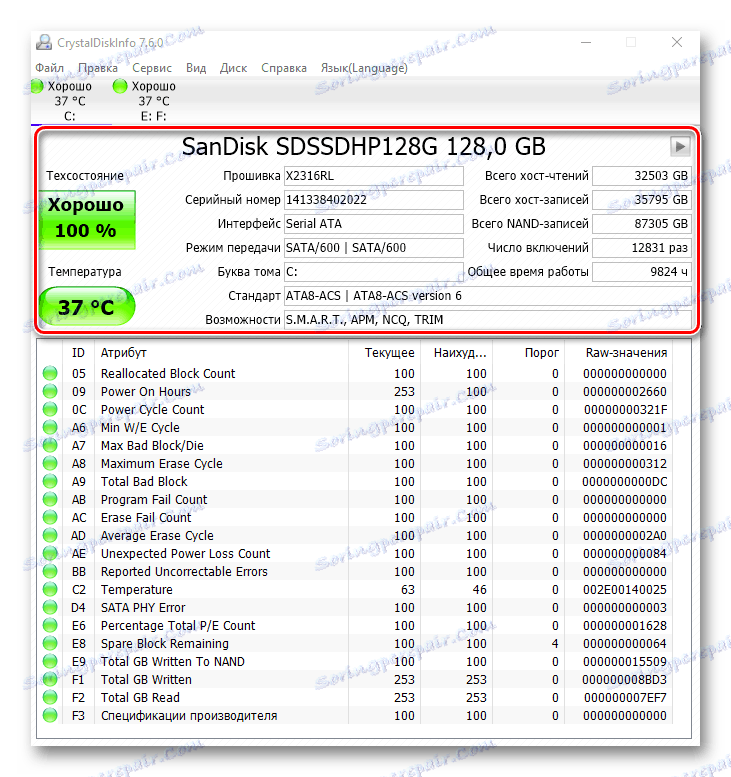
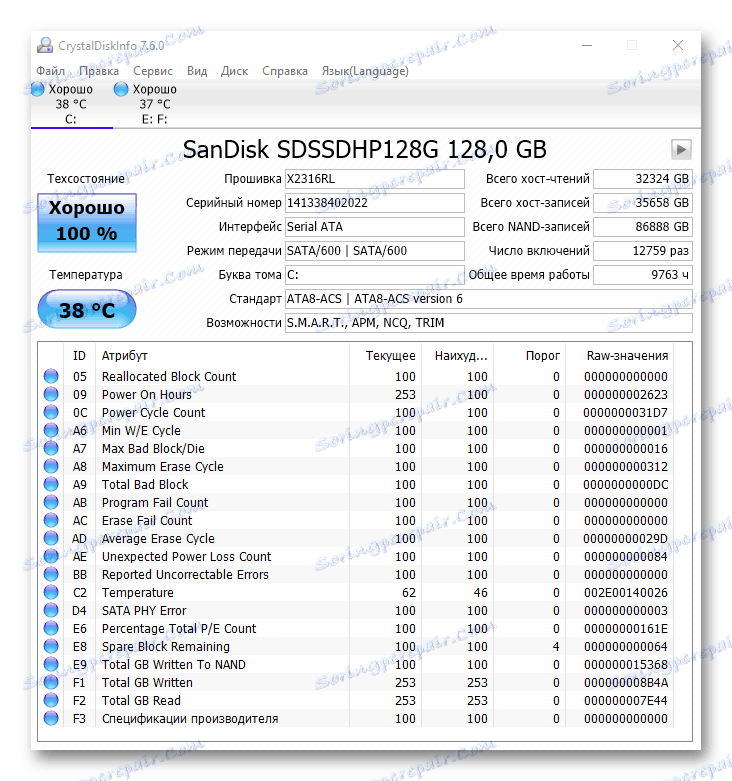
W przeciwieństwie do SSDlife Pro, CrystalDiskInfo jest całkowicie bezpłatne.
Zobacz także: Korzystanie z podstawowych funkcji CrystalDiskInfo
Metoda 3: HDDScan
HDDScan - program przeznaczony do testowania napędów pod kątem wydajności.
- Uruchom program i kliknij pole "SMART" .
- Otworzy się okno "Raport SMART HDDScan" wyświetlające atrybuty charakteryzujące ogólny stan dysku.
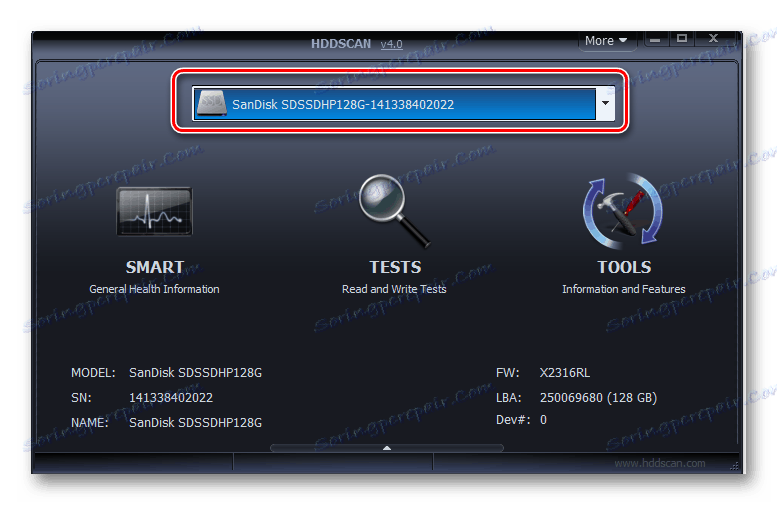
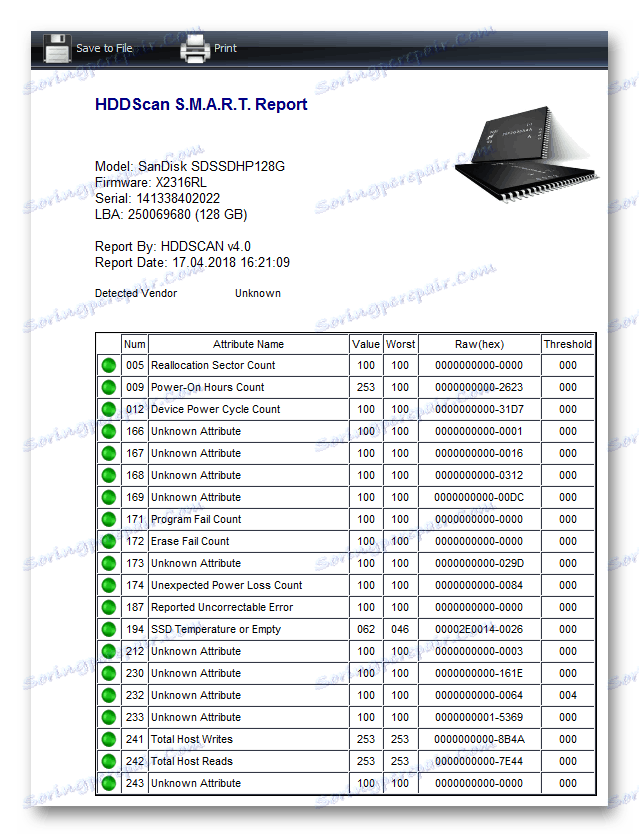
Jeżeli jakikolwiek parametr przekroczy dopuszczalną wartość, jego status zostanie oznaczony znakiem "Uwaga" .
Metoda 4: SSDReady
SSDReady to narzędzie programowe zaprojektowane do oszacowania czasu życia dysku SSD.
- Uruchom aplikację i rozpocznij proces szacowania pozostałego zasobu dysku SSD, kliknij "START" .
- Program rozpocznie zapisywanie wszystkich operacji zapisu na dysku i po około 10-15 minutach pracy wyświetli pozostały zasób w polu "Przybliżona żywotność SSd" w bieżącym trybie pracy.
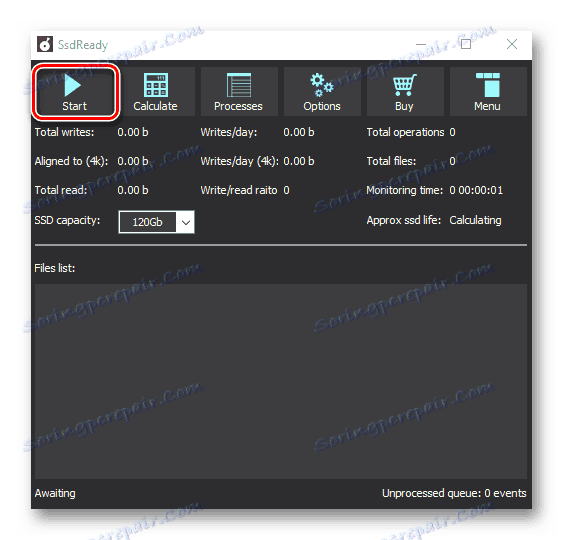
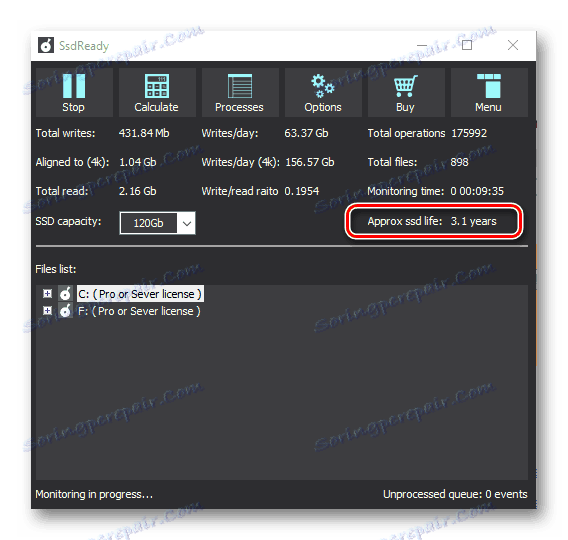
Aby uzyskać dokładniejszą ocenę, programista zaleca pozostawienie programu na cały dzień roboczy. SSDReady świetnie nadaje się do przewidywania pozostałego czasu pracy w bieżącym trybie pracy.
Metoda 5: SanDisk SSD Dashboard
W przeciwieństwie do powyższego oprogramowania, SanDisk SSD Dashboard jest zastrzeżonym rosyjskojęzycznym narzędziem zaprojektowanym do pracy z dyskami półprzewodnikowymi tego samego producenta nazwy.
- Po uruchomieniu główne okno programu wyświetla takie cechy dysku, jak pojemność, temperatura, prędkość interfejsu i pozostały czas eksploatacji. Zgodnie z zaleceniami producentów dysków SSD, jeśli wartość pozostałych zasobów przekracza 10%, stan dysku jest dobry i można go uznać za działający.
- Aby wyświetlić ustawienia SMART, przejdź do zakładki "Service" , następnie najpierw kliknij "SMART" i "Show additional information" .
- Co więcej, warto zwrócić uwagę na wskaźnik zużycia nośnika , który ma status krytycznego parametru. Wyświetla liczbę cykli przepracowywania, którym została poddana komórka pamięci NAND. Znormalizowana wartość zmniejsza się liniowo od 100 do 1, ponieważ średnia liczba cykli kasowania wzrasta od 0 do maksymalnej wartości nominalnej. W prostych słowach ten atrybut wskazuje, ile pozostało danych na dysku.


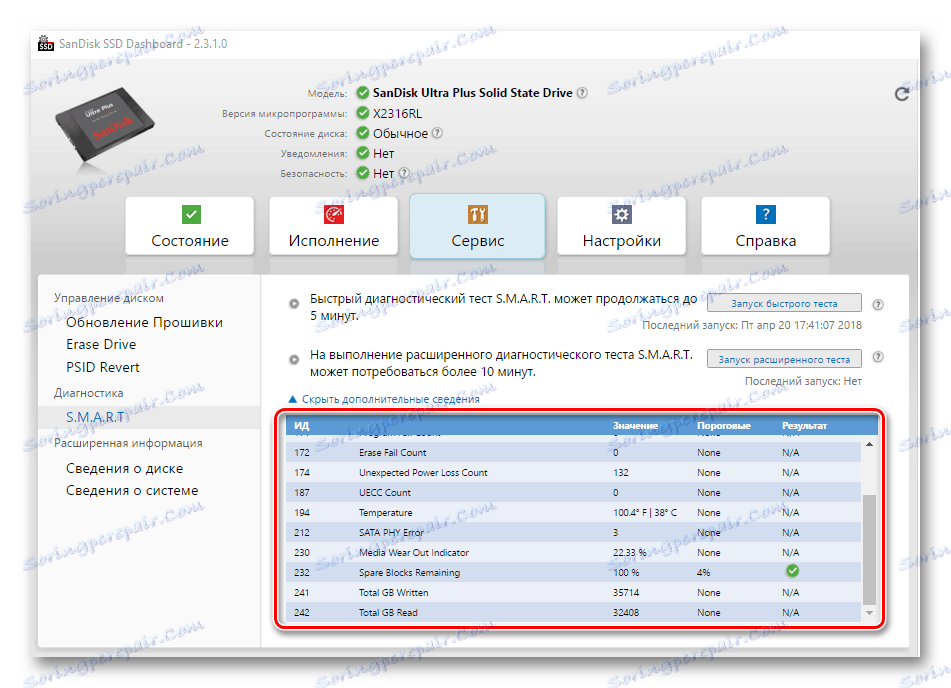
Wniosek
Zatem wszystkie rozważane metody są odpowiednie do oceny ogólnego stanu zdrowia dysku SSD. W większości przypadków będziesz musiał radzić sobie z napędami danych SMART. Aby uzyskać dokładną ocenę stanu zdrowia i pozostałego okresu eksploatacji dysku, lepiej jest używać własnego oprogramowania od producenta posiadającego odpowiednie funkcje.